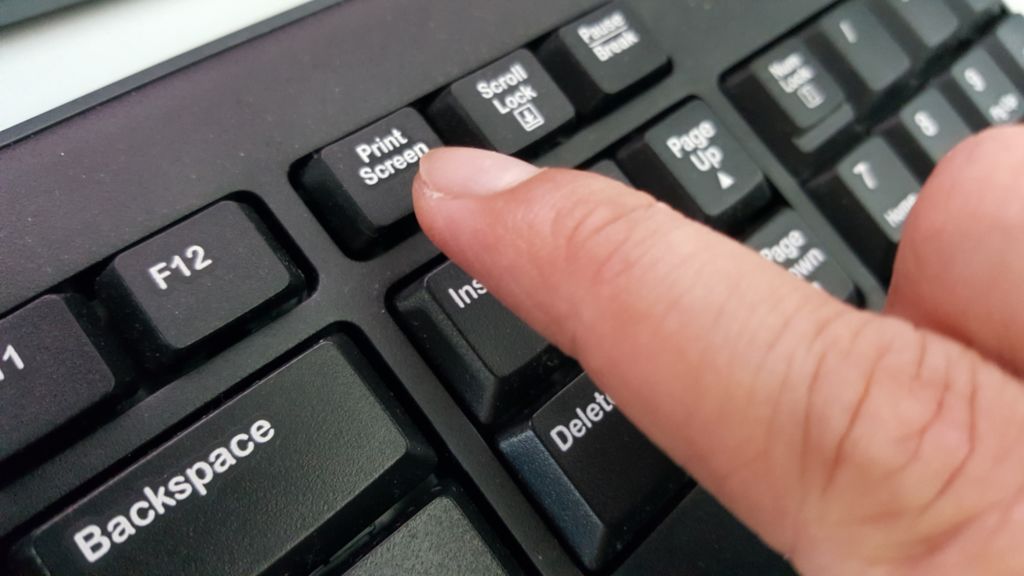Мобільні та настільні операційні системи пропонують надійні засоби захоплення того, що відображає екран. Більшість з них вбудовані, але існують також сторонні програмні засоби для скриншотів, наприклад, розширення для браузерів. Ось як зробити знімок екрана на Android, Chrome OS, iOS / iPadOS, Linux, macOS і Windows.
Як зробити скриншот на iPhone або iPad
Для iPhone X, 11, 12 і 13, а також нових iPad Pro та iPad Air без кнопки “Додому” утримуйте одночасно натиснутими бічну кнопку праворуч від екрану (верхня кнопка на iPad) і кнопку збільшення гучності.
Якщо пристрій Apple, на якому все ще є кнопка “Додому”, утримуйте кнопку живлення і натисніть кнопку “Додому”. Гаджет відтворить звук затвора камери і спалах на екрані. Скриншот з’явиться у галереї в альбомі скріншотів.
Підписуйтесь на наш Telegram.
При використанні Apple Pencil з iPad знімок екрана можна зробити, провівши вгору від нижнього кута за допомогою Apple Pencil.
Деякі програми можуть ускладнювати створення скріншотів звичайними способами. В такому разі можна скористатися вбудованим інструментом запису екрану. Його основна мета – записувати відео з екрану, але з відео завжди можна взяти один кадр. Для зручного використання додайте кнопку швидкого доступу до запису екрану у Центр керування в розділі “Налаштування” > “Центр керування”.
Як зробити скриншот на Android
Пристрої Android не однорідні, тому команди для створення скріншотів можуть відрізнятися залежно від виробника телефону. Більшість пристроїв Android пропонують робити скриншоти, утримуючи натиснутою кнопки живлення і зменшення гучності.
На декількох пристроях Android є кнопка скріншота в випадаючому меню. Якщо на телефоні встановлено Google Assistant, можна використовувати голосову команду. На пристроях Samsung зі стилусом S Pen знімок екрана можна створити в меню Air Command.
Телефони Samsung також підтримують жести для створення скриншотів. Перейдіть до вподобаного зображення на екрані, розташуйте руку долонею над екраном, потім проведіть всією стороною долоні по екрану зліва направо. Жест можна налаштувати в Налаштуваннях > Додаткові функції > Рух і жести > Проведіть долонею для захоплення.
Як зробити скриншот на Apple Watch
Щоб зробити знімок екрана Apple Watch, спочатку необхідно включити цю функцію. Відкрийте програму Watch на iPhone і перейдіть до розділу Мої Годинники > Загальні > Включити скріншоти.
Зробіть знімок екрана на Apple Watch, утримуючи бічну кнопку, одночасно натисніть на цифрову заводну головку. Як і на iPhone, екран “спалахне” білим, а знімок з’явиться в галереї iPhone, а не на самому годиннику.
Як зробити знімок екрана в Windows 10
Найпростіший спосіб зробити знімок екрана в Windows 10-використовувати кнопку Print Screen на клавіатурі. Потім можна натиснути Ctrl + V, щоб вставити його в обрану програму.
Проблема цього методу полягає в тому, що він захоплює все, що відображається на моніторах. За допомогою Alt + Print Screen робиться скриншот тільки активного вікна.
Як зробити знімок екрана в Windows 11
Робити скріншоти в Windows 11 можна так само за допомогою кнопки Print Screen та її комбінації Alt + PrtSc. Також є нова комбінація Windows Key + PrtSc.
Як зробити знімок екрана на Apple Mac
З випуском macOS Mojave користувачі Mac отримали більше контролю над створенням скріншотів на Mac. В цій ОС з’явився інструмент для створення скріншотів, який можна запустити, натиснувши Command + Shift + 5 або перейшовши на Панель запуску > Інше > Знімок екрана.
Вікно захоплення екрану дозволяє виконувати різні дії і зберігати зображення на робочому столі. Виберіть захоплення всього екрану, частини екрана або певного вікна. Також можна знімати відео з усього екрану або тільки його частини, є можливість робити скріншоти по таймеру і змінювати місце збереження зображень.
Використовуйте команду + Shift + 3, щоб захопити весь екран. Якщо ви хочете захопити лише частину екрана, Command + Shift + 4 перетворить курсор на перехрестя. Виберіть частину екрана для захоплення. Щоб захопити певне вікно, використовуйте Command + Shift + 5.
Якщо комп’ютер Mac з сенсорною панеллю, зафіксуйте її, натиснувши Command + Shift + 6.
Як зробити знімок екрана в Linux
Оскльки дистрибутивів Linux існує дуже багато, зосередимося на максимально домашньому з них – Ubuntu. Відкрийте меню Дії і виберіть Знімок екрана. Можна вибрати між цілим екраном, окремим вікном або певною областю дисплея.
Linux також дозволяє використовувати кнопку Print Screen, а також поєднання клавіш Alt + Prt Sc для створення скріншота певного вікна. Використовуйте Shift + Prt Sc, щоб вибрати область для захоплення.
Як зробити знімок екрана на хромбуці
Ті, у кого є Chromebook, можуть зробити знімок екрана за допомогою клавіші “Показати вікна”. Ця кнопка розташована у верхній частині клавіатури і має зображення прямокутника з рядками поруч з ним.
Натисніть Shift + Ctrl + Показати вікна, потім виберіть знімок екрана і зробіть знімок всього екрану, частини екрану або певного вікна. Ви також можете вибрати таймер і натиснути кнопку “Захоплення екрану”.
При використанні зовнішньої клавіатури специфічна для хромбуків кнопка перемикання вікон може бути відсутня. В такому разі можна використовувати Ctrl + F5, щоб захопити весь екран, або Ctrl + Shift + F5, щоб захопити частину екрану.
При використанні Chromebook в режимі планшета натисніть кнопки включення і зменшення гучності, щоб зробити знімок всього екрану.
Як зробити знімок екрана в веб-браузері
Chrome, Firefox, Safari і Edge підтримують доповнення, що дозволяють робити скриншот веб-сторінки.
Додаток Lightshot безкоштовний і працює на Windows і Mac, але також може бути додане в якості розширень Chrome, Edge і Firefox.
Доповнення Nimbus є безкоштовним і дозволяє захоплювати весь екран або тільки його частини. Існують версії цього розширення Chrome, Edge і Firefox.